Интернет холболт салаалах талаар бичнэ гэж амлаад удсанд уучлаарай. Энд нэг интернет холболтыг хэрхэн салаалж олон компьютерт хүргэх талаар ярьж байгаа юм.
Интернет холболтыг салаалах техникийн байдлаас болоод хэд хэдэн янзаар салаалж болно.
Үүнд хамгийн тохиромжтой нэг арга бол router гэдэг төхөөрөмж ашиглан холбох арга юм. Энэ нь модем эсвэл интернет шугамыг router рүү холбоод router дээр интернетэд холбогдох хэрэглэгчийн нэр, нууц үг, дотоод сүлжээний тохиргоог хийж өгснөөр router-ээр дамжуулан сүлжээн дэхь компьютерүүд хоорондоо холбогдох ба интернетэд router-ийн тусламжтайгаар аль нэгнээсээ хамааралгүй холбогдоно.
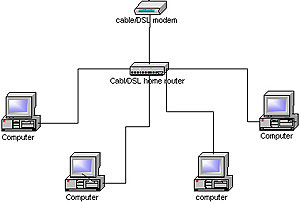
Энд ADSL холболтыг бол мөн шууд дээрх router-ийн адилаар салаалах боломжтой.
Ингэхдээ ADSL модем дээр PPP тохиргоог сонгон холбогдох эрхийн хэрэглэгчийн нэр, нууц үгийг сануулж өгөх хэрэгтэй. Ингэснээр дээрх зургийн адил боловч router-ын оронд network switch-ээр холболж болно.
Таны интернет авдаг ISP (internet service provider) тань хэрвээ олон холболт зэрэг зөвшөөрдөг (Micom) бол модем дээр тохиргоо хийлгүйгээр компьютер бүртээ холболт үүсгэсэн ч болно.
Харин шууд кабле шугам ашиглан, нэр нууц үг хэрэглэж интернет авдаг бөгөөд зөвхөн нэг холболт зөвшөөрдөг (Citinet, Mobinet wireless etc.) холболттой боловч router-гүй бол нэг компьютерээ толгой компьютер болгон сүлжээн дэхь бусад компьютерүүд түүгээр дамжуулан интернетэд холбогдож болох юм. Үүнийг Internet connection sharing (ICS) буюу интернет холболт хуваалцах гэдэг.
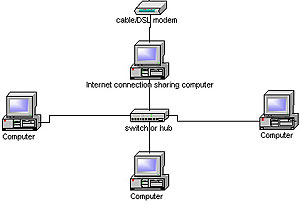
ICS хийж хэрэглэхийн тулд толгой компьютер (интернетэд холбогдон бусад компьютерт түгээх) нь интернетэд холбогдох болон дотоод сүлжээнд холбогдох хэрэгтэй. Ингээд хэрхэн тохиргоо хийхийг доорх зааврын дагуу хийгээрэй.
Толгой компьютерт хийх хийх тохиргоо:
1. Administrator юм уу Owner эрхээр компьютерт нэвтрэнэ.
2. Start -> Control Panel -> Network and Internet Connections -> Network Connections нээнэ.
(Windows Vista бол Start -> Control Panel -> Network and Sharing Center -> Manage Network Connections нээнэ.)
3. Internet-д холбогдож буй холболтоо сонгон хулганы баруун товчийг дарж Properties руу орно.
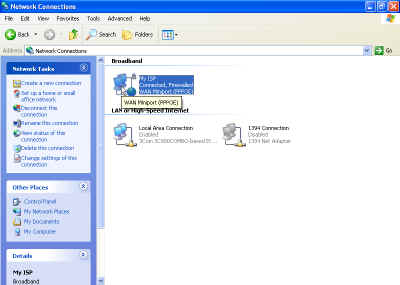
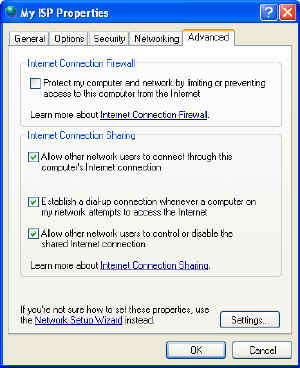
6. Интернет хүлээж авах компьютерүүд дээрээс интернет холболтыг холбох болон таслах эсэхийг доод талын хоёр сонголтыг чагтлаж, эсвэл эс чагтлаж тохируулна.
7. Интээд OK дарахад доорх мэдээллийг таньд өгнө.
When Internet Connection Sharing is enabled, your LAN adapter will be set to use IP
address 192.168.0.1. Your computer may lose connectivity with other computers on
your network. If these other computers have static IP addresses, it is a good idea to set them
to obtain their IP addresses automatically. Are you sure you want to enable Internet
Connection Sharing?
8. Yes товчийг дарна.
Ингэснээр толгой компьютерийн дотоод сүлжээ(LAN-Local Area Network)-ний тохиргоо тань автоматаар 192.168.0.1 гэсэн тогтмол IP болон 255.255.255.0 гэсэн subnet mask байдлаар тохируулагдана.
Бусад компьютерт хийх тохиргоо:
Бусад хэрэглэгч компьютерүүд бол дотоод сүлжээний тохиргоо хийснээр л интернетэд холбогдох болно:
1. Administrator эсвэл Owner эрхээр компьютерт нэвтрэнэ.
2. Start ->Control Panel -> Network and Internet Connections -> Network Connections руу орно.
3. Local Area Connection дээр хулганы баруун товчийг дараад Properties дээр дарна.
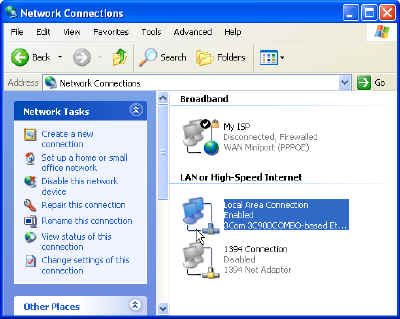
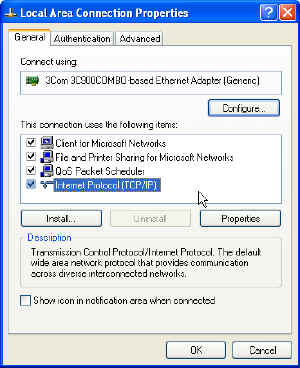
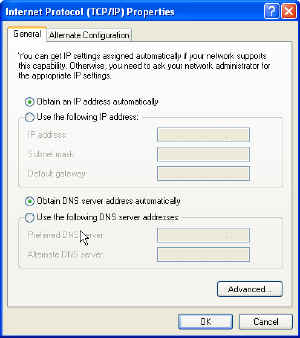
Мөн хэрэв шаардлагатай бол 192.168.0.2 -оос 192.168.0.254 хооронд дурын тогтмол IP-г өөрөө доорх байдлаар зааж өгсөн ч болно.
IP Address 192.168.0.2
Subnet mask 255.255.255.0
Default gateway 192.168.0.1
6. OK дарна.
Үүний дараа дараах тохиргоог хийнэ:
1. Start -> Control Panel -> Network and Internet Connections -> Internet Options руу орно.
2. Нээгдсэн цонхонд Connections хөндлөн цэс рүү орно.
3. Setup товчийг дарна.
New Connection Wizard буюу шинэ холболтын тохиргоо нээгдэнэ.
4. Welcome to the New Connection Wizard page гэсэн хуудсанд Next дарж үргэлжлүүлнэ.
5. Connect to the Internet гэснийг сонгоод Next.
6. Set up my connection manually гэдгийг сонгоод Next.
7. Connect using a broadband connection that is always on гэдгийг сонгоод Next.
8. Completing the New Connection Wizard цонхонд Finish.
11. Quit Control Panel.
When you now start Microsoft Internet Explorer, the client computer will try to connect to the Internet by using the host computer's shared Internet connection.
Үүний дараагаар хэрвээ ажиллахгүй бол компьютерүүдээ дахин ачааллаад (Restart) үзээрэй.
Windows 7, Vista хувилбарууд дээр ч зарчмын хувьд адилхан.
Болно болно.
http://windows.microsoft.com/en-us/windows-vista/Using-ICS-Internet-Connection-Sharing
http://www.windowsreference.com/windows-vista/step-by-step-internet-connection-sharing-ics-setup-in-vista/
хаягуудаас зааврыг нь хараарай. Start->Control Panel->Network and Sharing Center нээгээд Change Adapter Settings рүү ороод XP-тэй адил тохируулна.
Сэтгэгдэл:
 hak хэзээ бичсэн:
2016-03-03 16:01 | |
hak хэзээ бичсэн:
2016-03-03 16:01 | |
 Зочин хэзээ бичсэн:
2015-11-04 13:51 | |
Зочин хэзээ бичсэн:
2015-11-04 13:51 | |
 Зочин хэзээ бичсэн:
2015-04-18 17:53 | |
Зочин хэзээ бичсэн:
2015-04-18 17:53 | |
 Зочин хэзээ бичсэн:
2015-04-15 22:16 | |
Зочин хэзээ бичсэн:
2015-04-15 22:16 | |
 Зочин хэзээ бичсэн:
2014-09-06 23:35 | |
Зочин хэзээ бичсэн:
2014-09-06 23:35 | |
 Зочин хэзээ бичсэн:
2014-09-05 15:54 | |
Зочин хэзээ бичсэн:
2014-09-05 15:54 | |
 Зочин хэзээ бичсэн:
2014-09-05 15:52 | |
Зочин хэзээ бичсэн:
2014-09-05 15:52 | |
 Зочин хэзээ бичсэн:
2014-04-23 16:51 | |
Зочин хэзээ бичсэн:
2014-04-23 16:51 | |
 зочин (зочин) хэзээ бичсэн:
2013-06-20 21:55 | |
зочин (зочин) хэзээ бичсэн:
2013-06-20 21:55 | |
Програм зохиох гэж байгаа бол програмын хэл сурах хэрэгтэй. тэгээд л бичнэ дээ тэр хэлээрээ код бичээд л програмаа хийнэ.
 Зочин хэзээ бичсэн:
2013-03-29 20:01 | |
Зочин хэзээ бичсэн:
2013-03-29 20:01 | |
yaj ynzlax be zaaj ogch tuslaach
 Зочин хэзээ бичсэн:
2013-02-02 23:40 | |
Зочин хэзээ бичсэн:
2013-02-02 23:40 | |
Юунаас болж шатсан юм бэ? Одоо өөрөө мэдэхгүй байгаа бол засварчинд л үзүүлдэг байх даа.. Цахилгаанаас болсон тэжээлийн блокийн асуудал бол бүгдийнх нь тэжээлийн блокийг л солих хэрэгтэй байх даа..






http://dusal.blogmn.net/21609/yaagaad-tand-hen-ch-hariuldaggui-ve.html